Voulez-vous apprendre à connaître les fichiers et la structure des répertoires de WordPress ?
Tous les fichiers cœur de WordPress, les thèmes, les extensions et les téléversements des utilisateurs sont stockés sur le serveur d’hébergement de votre site.
Dans ce guide pour débutants, nous expliquerons la structure des fichiers et des répertoires de WordPress.
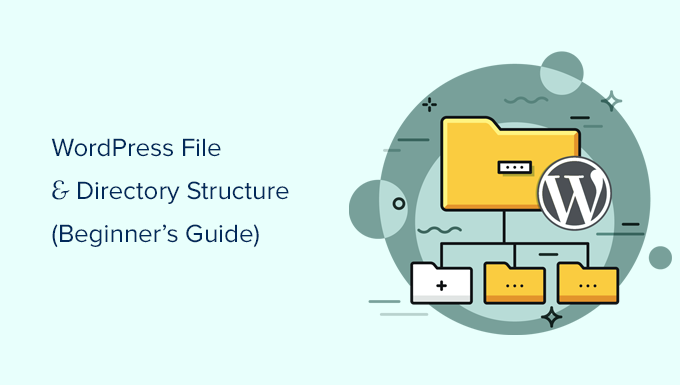
Pourquoi devriez-vous apprendre à connaître la structure des fichiers et des répertoires de WordPress ?
La plupart des utilisateurs/utilisatrices peuvent faire fonctionner leur site WordPress sans jamais avoir appris à connaître les fichiers ou les répertoires de WordPress. Cependant, comprendre comment WordPress stocke les fichiers et les répertoires peut vous aider à résoudre par vous-même de nombreux problèmes courants liés à WordPress.
Ce guide vous aidera :
- Apprendre quels fichiers et dossiers WordPress sont des fichiers cœurs.
- Comprendre comment WordPress stocke vos images et vos téléversements de médias.
- Où WordPress stocke vos thèmes et vos extensions.
- Où sont stockés les fichiers de configuration de votre installation WordPress.
Ces informations vous aident également à comprendre comment WordPress fonctionne en coulisses et quels sont les fichiers WordPress que vous devez sauvegarder.
Cela dit, jetons un coup d’œil à la structure des fichiers et des répertoires de WordPress.
Accès aux fichiers et répertoires de WordPress
Vos fichiers et répertoires WordPress sont stockés sur votre serveur hébergeur. Vous pouvez accéder à ces fichiers en utilisant un client FTP. Consultez notre guide sur l’utilisation de FTP pour téléverser des fichiers WordPress pour obtenir des instructions détaillées.
Une alternative plus simple au FTP est l’application Gestionnaire de fichiers qui est intégrée à la plupart des panneaux de contrôle des hébergeurs WordPress.

Une fois que vous vous êtes connecté à votre site WordPress en utilisant le FTP ou le gestionnaire de fichiers, vous verrez une structure de fichiers et de répertoires qui ressemble à ceci :

Dans le dossier racine, vous trouverez les fichiers et dossiers du cœur de WordPress. Ce sont les fichiers et dossiers qui font fonctionner votre site WordPress.
En dehors des fichiers .htaccess et wp-config.php, vous n’êtes pas censé modifier d’autres fichiers par vous-même.
Voici une liste des fichiers et dossiers du cœur de WordPress que vous trouverez dans le répertoire racine de votre site WordPress.
- wp-admin [dir]
- wp-content [dir]
- wp-includes [dir]
- index.php
- license.txt
- readme.html
- wp-activate.PHP
- wp-blog-header.php
- wp-comments-post.php
- wp-config-sample.php
- wp-cron.php
- wp-links-opml.php
- wp-load.php
- wp-login.php
- wp-mail.php
- wp-settings.php
- wp-signup.php
- wp-trackback.php
- xmlrpc.php
Dans la liste ci-dessus, il manque les fichiers .htaccess et wp-config.php. C’est parce que ces deux fichiers sont créés après l’installation de WordPress.
Fichiers de configuration de WordPress
Le répertoire racine de votre site WordPress contient des fichiers de configuration spéciaux. Ces fichiers contiennent des réglages importants spécifiques à votre site WordPress.

- .htaccess – Fichier de configuration du serveur, WordPress l’utilise pour gérer les permaliens et les redirections.
- wp-config.php – Ce fichier indique à WordPress comment se connecter à votre base de données. Il définit également certains réglages généraux pour votre site WordPress.
- index.php – Le fichier index charge et initialise tous les fichiers WordPress lorsqu’une page est demandée par un compte.
Vous devrez parfois modifier le fichier wp-config.php ou .htaccess. Soyez très prudent lorsque vous modifiez ces deux fichiers. Une légère erreur peut rendre votre site inaccessible. Lorsque vous modifiez ces deux fichiers, créez toujours des copies de sauvegarde sur votre ordinateur avant d’effectuer des modifications.
Si vous ne voyez pas le fichier .htaccess dans votre répertoire racine, consultez notre guide sur les raisons pour lesquelles vous ne trouvez pas le fichier .htaccess dans le répertoire racine de WordPress.
Selon la configuration de votre site WordPress, vous pouvez ou non avoir les fichiers suivants dans votre répertoire racine.
- robots.txt – contient des instructions pour les robots d’indexation des moteurs de recherche.
- Favicon.ico – Un fichier favicon est parfois généré par les hébergeurs WordPress.
Dans le dossier wp-content
WordPress stocke tous les téléversements, les extensions et les thèmes dans le dossier wp-content.

Il est généralement admis que vous pouvez modifier les fichiers et les dossiers à l’intérieur du dossier wp-content. Cependant, ce n’est pas tout à fait vrai.
Jetons un coup d’œil à l’intérieur du dossier wp-content pour comprendre son fonctionnement et ce que vous pouvez y faire.

Le contenu du dossier wp-content peut varier d’un site WordPress à l’autre. Mais tous les sites WordPress en ont généralement :
- [répertoire] thèmes
- [répertoire] extensions
- [répertoire] téléversement
- index.php
WordPress stocke vos fichiers de thème dans le dossier /wp-content/themes/. Vous pouvez modifier un fichier de thème, mais ce n’est généralement pas recommandé. Dès que vous mettez à jour votre thème vers une version plus récente, vos modifications seront écrasées lors de la mise à jour.
C’est pourquoi il est recommandé de créer un thème enfant pour la personnalisation du thème WordPress.
Tous les plugins WordPress que vous téléchargez et installez sur votre site sont stockés dans le dossier /wp-content/plugins/. Vous n’êtes pas censé modifier directement les fichiers des extensions, à moins que vous n’ayez écrit une extension WordPress spécifique à votre site pour votre propre usage.
Dans de nombreux tutoriels WordPress, vous verrez des extraits de code que vous pouvez ajouter à votre site WordPress. Vous pouvez ajouter du code personnalisé à votre site WordPress en l’ajoutant au fichier functions.php de votre thème enfant ou en créant une extension spécifique à votre site.
Mais, le moyen le plus simple et le plus sûr d’ajouter du code personnalisé est d’utiliser une extension d’extraits de code comme WPCode. Pour des instructions étape par étape, consultez ce guide sur la façon d’ajouter facilement du code personnalisé dans WordPress.
WordPress stocke tous vos téléchargements d’images et de médias dans le dossier /wp-content/uploads/. Par défaut, les téléversements sont organisés dans les dossiers /année/mois/ . Lorsque vous créez une sauvegarde WordPress, vous devez inclure le dossier des téléversements.
Vous pouvez télécharger des copies fraîches du cœur de WordPress, de votre thème et des extensions installées à partir de leurs sources. Mais si vous perdez votre dossier de téléversement, il sera très difficile de le restaurer sans sauvegarde.
Quelques autres dossiers par défaut que vous pouvez voir dans votre répertoire wp-content.
- languages – WordPress stocke dans ce dossier les fichiers de langues pour les sites WordPress qui ne sont pas en anglais.
- upgrade – Il s’agit d’un dossier temporaire créé par WordPress lors de la mise à niveau vers une version plus récente.
De nombreuses extensions WordPress peuvent également créer leurs propres dossiers à l’intérieur de votre dossier wp-content pour y stocker des fichiers.
Certaines extensions WordPress peuvent créer des dossiers à l’intérieur du dossier /wp-content/uploads/ pour enregistrer les outils téléversés par les comptes. Par exemple, ce site de démonstration a des dossiers créés par les extensions Smash Balloon, WooCommerce, SeedProd, et WPForms.

Certains de ces dossiers peuvent contenir des fichiers importants. C’est pourquoi nous recommandons de sauvegarder tous ces dossiers par précaution.
D’autres dossiers peuvent contenir des fichiers que vous pouvez supprimer en toute sécurité. Par exemple, vos extensions de mise en cache comme WPRocket peuvent créer des dossiers pour enregistrer les données de mise en cache.
C’est tout, nous espérons que cet article vous a aidé à comprendre la structure des fichiers et des répertoires de WordPress. Vous pouvez également consulter notre guide du débutant sur la gestion de la base de données WordPress avec phpMyAdmin, et notre tutoriel sur la façon de créer un thème WordPress personnalisé sans aucune connaissance en codage.
If you liked this article, then please subscribe to our YouTube Channel for WordPress video tutorials. You can also find us on Twitter and Facebook.





Syed Balkhi says
Hey WPBeginner readers,
Did you know you can win exciting prizes by commenting on WPBeginner?
Every month, our top blog commenters will win HUGE rewards, including premium WordPress plugin licenses and cash prizes.
You can get more details about the contest from here.
Start sharing your thoughts below to stand a chance to win!
Moinuddin Waheed says
I have always fantasized about what goes behind the scene to run such a good wordpres front end and backend interface.
This guide has cleared all those behind the scene aspect of wordpress working.
Having a knowledge of these files and directories structure gives us command over tweaks that we can make.
Thanks wpbeginner for this guide on wordpress file structure.
JIU-RAN CHEN says
This folder layout is same as a multsite set up?
Thank you.
WPBeginner Support says
It is almost the same, a multisite install would have folders for each of the subsites.
Administrateur
diaojiulishifei says
Hi there, just curious. Is this post still relevant today?
WPBeginner Support says
Yes, you can still use the information in this guide.
Administrateur
Fawwad says
Thanks for sharing this information. This will help a lot during troubleshooting and website backup n restore.
WPBeginner Support says
You’re welcome, glad you found our guide helpful
Administrateur
Amit Maheshwari says
Please help me on how can I create a folder inside my blog hoste on wordpress on my site. I want to create more subfolder under that like news, life etc to make sure my users get the content more organized?
WPBeginner Support says
It sounds like you want to create categories, you would want to take a look at our explanation on them below:
https://www.wpbeginner.com/glossary/category/
Administrateur
Ron says
Great article. Where do the actual blog and posts end up?
WPBeginner Support says
Those would be stored in your database and not as a WordPress file
Administrateur
Kosovi says
Getting this error: Fatal error: Call to undefined function wp() in XXXX\html\wp-blog-header.php on line 12. Tried several troubleshooting, but wont solve the issue. Stoped Theme, and pluggins.
WPBeginner Support says
You may want to try updating your files using method 2 from our article here: https://www.wpbeginner.com/beginners-guide/ultimate-guide-to-upgrade-wordpress-for-beginners-infograph/
Administrateur
Bruno rasmussen says
Hi
Im getting the error message about a missing ads.txt file, i know where to find it, but im not sure where i have to insert it.
Best regards
Bruno
Denmark
WPBeginner Support says
You would insert it where your WordPress files are located, where you can see the wp-admin and wp-content folders or you could take a look at our guide here: https://www.wpbeginner.com/plugins/how-to-create-and-manage-ads-txt-files-in-wordpress/
Administrateur
J.Hameed says
Am trying to upload an unzipped file to this location:
wp-content/uploads/GeoLite2-Country.mmdb
Question : How do I find the location and how do i upload the unzipped file to this location.
WPBeginner Support says
You would use an FTP or a file manager if your hosting provider offers one and go into the folders wp-content then your uploads folder:
https://www.wpbeginner.com/beginners-guide/how-to-use-ftp-to-upload-files-to-wordpress-for-beginners/
Administrateur
Atalia says
Hi
Is there a « download » folder in wordpress and where is it located?
WPBeginner Support says
The closest to what it sounds like you’re wanting is under wp-content>Uploads
Administrateur
John says
Hi
My website was hacked. it keeps redirecting me to a spammy site. I can’t log in via the backend (cos it keeps redirecting me to a spammy site) and I don’t have a backup of the site but I can still access my Cpanel but dont know what to do there, please any help will be appreciated.
hemjaypost.com is the site
WPBeginner Support says
You would want to go through the steps in our article: https://www.wpbeginner.com/beginners-guide/beginners-step-step-guide-fixing-hacked-wordpress-site/
Administrateur
Karen says
Crazy question.
After importing demo site content on an Avada themed site – there are so many pages I have NO IDEA how to get back to identify and edit my home page in the PAGES link? I now have 8 pages of « pages ». How can I find my Home page? BTW – In READINGS > SETTINGS – I’ve checked blog assigned to home page NOT to a STATIC Page. Many thanks!
I have googled several ways – but can’t figure out this thing!
WPBeginner Support says
Hi Karen,
When you go to Pages » All Pages you should be able to see — Homepage label next to the page used as your homepage. You can also try reaching out to the theme developer for support.
Administrateur
Mary Emerson says
I, too, want to find where my old .htm files that are now encased in WordPress with different urls! I need to delete a bad xml file and I have to idea how to go to server and remove. I removed it permanently inside the page list, but I am afraid Bing is still thinking that is what I want submitted. It keeps saying it is not valid and I want to clear it out!
Thank you!
Lalit Kumar Yadav says
hi
i developed an custom post in woocommerce website. But after that i want to use an dynamic photo slider in this custom post, i tried a lot but failed to make it dynamic.please guide me about the use of page template and how to make slider dynamic.
Monika Bhasin says
Thanks for that article
Archie says
I just started learning PHP and WordPress. This information is very helpful.
Ajju says
Helpfull but i want edit a page outside without WordPress , by another html editer ,becouse i try to remove theme on some specific pages ,but not entier website
JohnLeyo says
thank you, that was very helpful… but i want to know if it is safe to replace all the wordpress core files by a new files?
Ben says
Hi there, I recently downloaded my old WordPress site onto my computer, and installed a new site on my domain. I am now trying to dig around and find all my blog posts from the old site so I can add them to the new site, any idea if thats possible and where I would find those? Thanks so much for your help.
Windigo says
Your posts are stored in the database, you won’t find them in your wordpress folders.
Hany Danial says
what is the file name for the users in the wordpress? I have a complete backup for my site, moved it to another server, the number of the users were about 24K but now I found only 9K and I would like to restore the old one. Thanks in advance for your reply. Hany Danial
Amit says
Hi,
Suppose if I want to change the look of the WordPress theme then which files are important or in which file do I need to change the code?
Since last 2 years I am thinking to change the some little look of my theme but because of not fully understanding I couldn’t do it.
Thanks,
Amit
WPBeginner Support says
Hey Amit,
Check out our guide on how to find which files to edit in WordPress theme.
Administrateur
tushar says
Hi, thank you for this post I agree with you that An easier alternative to FTP is File Manager. It is a web-based application that comes built into cPanel dashboard of your WordPress hosting account. very useful information
john says
how to i change upload the pictures for the web site or upload the new coupon for the website that use WordPress or edit the content of the website?
when I login to the FTP site, i see these 3 folders
wp-admin
wp-content
wp-includes
thanks
john
WPBeginner Support says
Hi John,
You do not need to use FTP to make changes to your WordPress site. You can login to the admin area of your WordPress site and then go to Media to edit or upload images.
Administrateur
john says
thanks. the company who wrote the website did not transition to me. How do I request to reset the password to login to the admin page?
also, i need to update just the coupons by update the new images of the coupons.
also, how to i transfer the page_id=369 to the coupons page
thanks again,
John
WPBeginner Support says
Hey John,
You can ask your WordPress hosting company to reset password for you. You can also try our guide on how to add an admin WordPress user using FTP. However, please note that this is an advanced tutorial and if something goes wrong your entire website could become inaccessible.
Ezeudo Emmanuel says
great article. But I have a question though. I am a beginner and trying to design a website via wordpress. i have finished the design to an extent. but my problem is that when i try to upload my wordpress file via ftp (file zilla), i cant seem to find the file on my C:/. how to i locate my wordpress file? thank you as i await your response
KAIZER MD AMIN says
It is really helpful for me as I am just starting out with my blog and I have very little knowledge about these technical issues. Great content, thanks.
WPBeginner Support says
Hi Kaizer,
We are glad you found it helpful. Don’t forget to join us on Twitter for more WordPress tips and tutorials.
Administrateur
fassaha says
Great article! I do have a question though: Where do we actually find the articles that we wrote on the site? Let say I write an article on my site. This article is normally stored in wordpress files. where can I find it?
Thanks
Henric Åkesson says
Your article itself will not be stored in files, it will be stored in the database. Only your files will be stored inside the wp-content/uploads.
Ok?
ademola says
please i need your help urgently, i want to restart my afresh. But i just need my articles and its images. i do not need anything else.The reason for this is that my hosting is saying someone is using my site to spam people using a business address i did not even add to my webmail. if i delete it they create another one. but now another issue is thta malware are been detected on the site. but i am using the newspaper theme so i do not know why all this issues. I can do all the installing of new wordpress and every other thing but i need to just put the contents i have on the new site i am going to create. i still have my old site on now and i have the backup in my file manager home directory.
mimo says
Thanks for the article….what about finding « pages » on the directory? i cant seem to find them…will they be accessible via cpanel or just in the wp interface? i see all the image files i uploaded on the [dir]uploads page, organized by month/year as you mentioned on the cpanel directory, but was wondering where i can find the actual Pages file/word content pages? thank you…
WPBeginner Support says
WordPress generates your posts and pages on the fly from your database.
Administrateur
Buck Riley says
So, there’s no way to get the contents of the page themselves through the FTP? Like, if I wanted to pull my about page from the FTP, I wouldn’t be able to do that?
Buck Riley says
Or… is this databased stored elsewhere on the site outside of the wordpress folder, and having only backed up the wordpress folder when my site was deleted, I’ve lost all of my content?
WPBeginner Support says
No, you will not be able to do that.
WordPress does not create and store static pages. Instead, it stores your content in a database and then generates HTML pages on the fly.
Robert says
« No, you will not be able to do that.
WordPress does not create and store static pages. Instead,
it stores your content in a database and then generates
HTML pages on the fly. »
After a WSOD and several hours of trying to get back to the dashboard, I deleted all WP files from my file mgr. Before I did that I backed up and stored all of those files in a temp file in file manager.
Is there a way I can get my input (static pages) generated in html, so I may copy them?
I am about ready to install another WP theme, but before I do so I hold a slim hope that these pages are still stored somewhere, like in an etheral world of some database.
Josh says
Robert, I second your motion. The answer has been rather expertly skirted around here. Is there some kind of membership fee we need to pay for these kind of seemingly simple answers? All I can find is the import/export tool for the pages, then edit the CSS or delete the unnecessary pages as desired.
Hemang Rindani says
Nice article. For development team working with enterprise content management services like WordPress (or in that matter any other CMS like Sitefinity, Drupal, etc.) must understand the basic file structure. This will not only help them find the files but with this they will also be able to organize the files in proper way.
Using a nested approach to save your content and system files is a the best way to design a file structure.
Rafique says
Thank You so much. It was Really Helpful for me. I work in my University Webteam and have made a website for them
Kang Irul says
How to change wp-content directory??
tarif says
Great job, sir, God bless you